Table of Contents
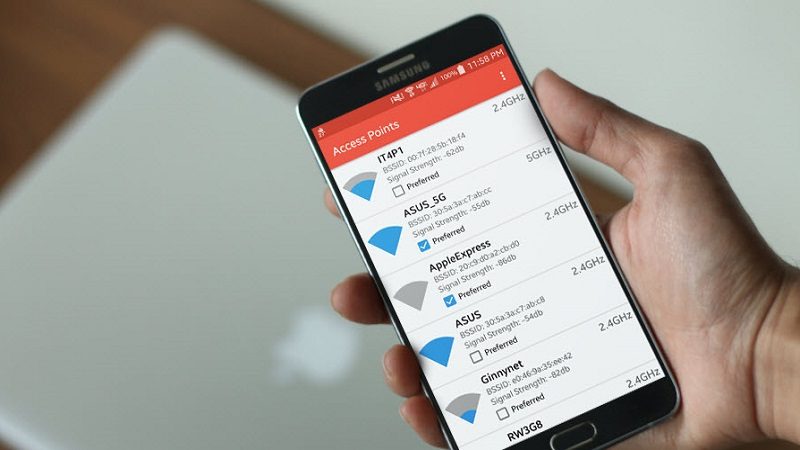
Hiện nay, nhu cầu truy cập WiFi là nhu nhu cầu tất yếu của mỗi người dùng smartphone. Tuy nhiên, mỗi khi chơi game, xem phim hay làm việc thì bạn thường xuyên gặp phải tình trạng mạng không ổn định, khiến công việc của bạn bị gián đoạn. Để khắc phục vấn đề này hãy đọc bài chia sẻ của GhienCongNghe về tự động bắt WiFi mạnh nhất cho Android.
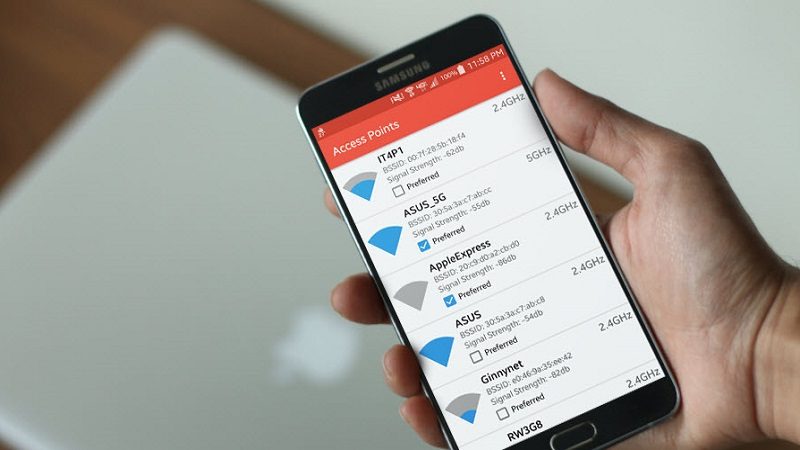
Điện thoại của bạn đã tự động bắt WiFi mạnh nhất chưa?
Vấn đề cốt lõi của WiFi Android
Vấn đề chính của điện thoại Android đó là nó không tự động bắt WiFi mạnh nhất, thay vào đó nó sẽ không ngắt kết nối khỏi WiFi mà bạn đang truy cập cho đến khi nó mất tính hiệu WiFi hoàn toàn. Điện thoại cũng không tự động chuyển sang mạng khác ngay cả khi nó mạnh hơn và cũng đang ở gần bạn.

Mạng sao mà chậm quá nè?
Do đó, với những gì GhienCongNghe sắp chia sẻ, chúng mình tự tin sẽ giúp các bạn phần nào cải thiện trải nghiệm khi sử dụng điện thoại cũng như không phải lo lắng đi xin mật khẩu khi di chuyển xung quanh.
Có thể bạn cần: Hướng dẫn chia sẻ mạng từ máy tính cho Android qua USB
Hướng dẫn tự động bắt WiFi mạnh nhất
Bước 1: Tải và cài đặt WiFi Switcher
Để có thể tự động bắt WiFi mạnh nhất, bước đầu tiên bạn phải cài đặt một phần mềm tên WiFi Switcher
>> Link tải WiFi Switcher trên CH Play
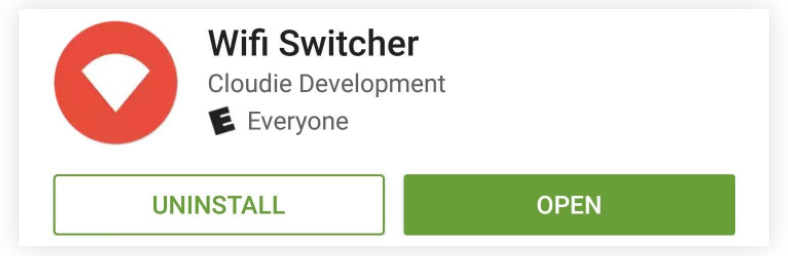
Ứng dụng WiFi Switcher giúp bạn tự động bắt WiFi mạnh nhất
Nhớ là phải cấp quyền truy cập cho ứng dụng trong lần chạy đầu tiên nhé.
Bước 2: Cài đặt các mạng ưu tiên
Sau khi bạn cài đặt xong hãy mở app lên để đến menu chính. Tại đây WiFi Switcher sẽ đưa ra cho bạn danh sách những WiFi hiện đang có mặt gần vị trí của bạn, nếu chưa hiện thì hãy kéo xuống để nó quét lại nhé.
Tại đây, bạn chỉ việc tìm xem đâu là những mạng WiFi bạn muốn kết nối (Bạn nên đi vòng quanh nhà mình hoặc vị trí bạn làm việc để tránh việc ra khỏi vùng phủ sóng). Tiếp theo bạn chỉ việc đánh dấu vào ô “Preferred” để xác nhận là mạng WiFi đó sẽ được bạn sử dụng.
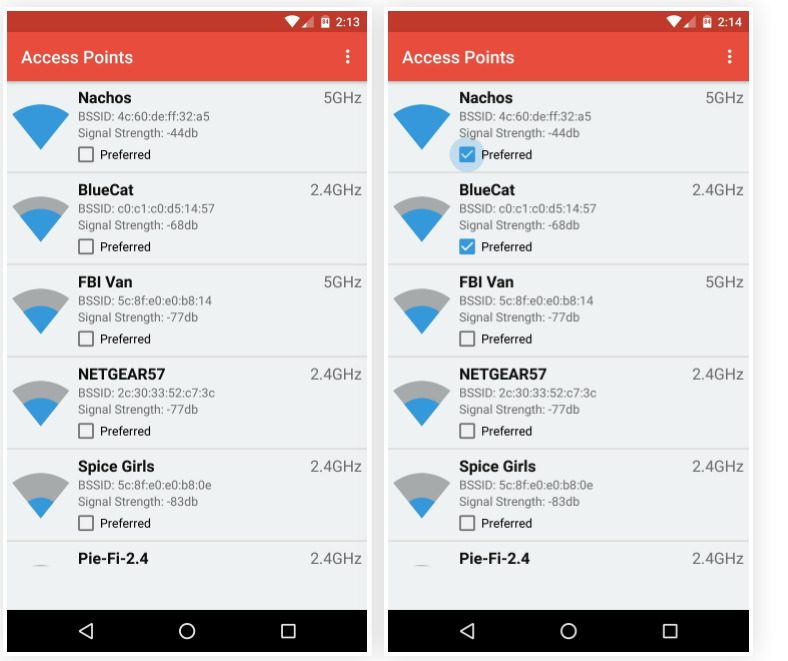
Bước 3: Cài đặt ngưỡng cường độ tín hiệu
Việc tạo nhóm WiFi ưu tiên đã xong. Tiếp theo bạn sẽ phải cài đặt ngưỡng chuyển đổi. Cụ thể là ngưỡng này sẽ quy định khi nào bạn chuyển qua dùng WiFi khác.
Ví dụ: Bạn đang dùng WiFi A và bạn cài ngưỡng là 15 Mb/s. Nếu WiFi A giảm xuống dưới mức này thì điện thoại của bạn sẽ tự động chuyển qua dùng mạng B với ngưỡng cao hơn.
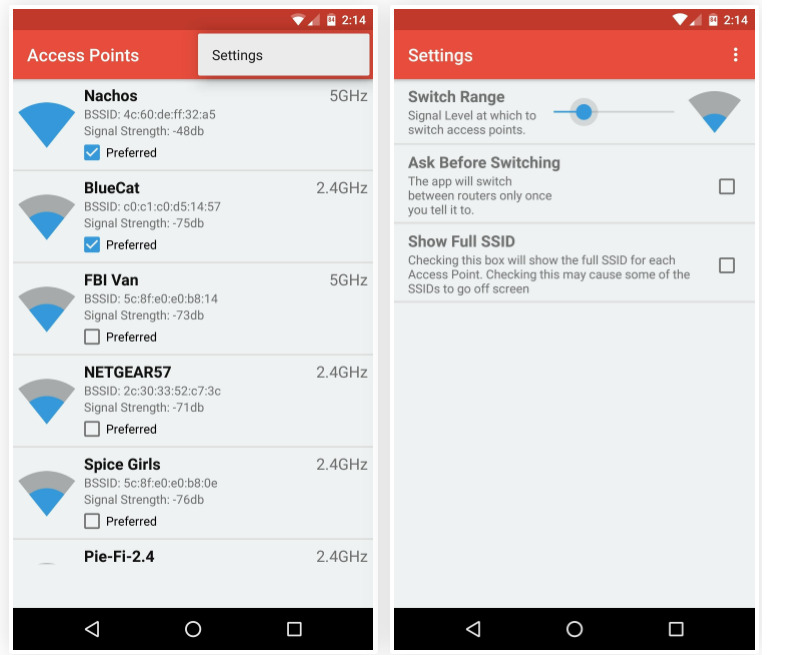
Cài đặt ngưỡng chuyển đổi để tự động bắt WiFi mạnh nhất
Để cài đặt ngưỡng chuyển đổi, bạn chọn biểu tượng dấu 3 chấm ở góc phải màn hình. Tiếp theo bạn dùng thanh kéo để cài đặt ngưỡng. Bạn cần phải làm điều này nhiều lần để chắc chắn rằng ngưỡng đó phù hợp với điện thoại của bạn.
Lưu ý: Bạn có thể chọn vào ô “Ask Before Switching” để hiện thông báo trước khi chuyển mạng.
Bước 4: Tận hưởng tín hiệu WiFi tốt nhất
Từ đây, điện thoại của bạn sẽ tự động bắt tín hiệu của WiFi tốt nhất. Nên nhớ là nó chỉ kết nối với nhóm mạng bạn đã chọn “Preferred” từ trước miễn là bạn có lưu mật khẩu cho từng sóng WiFi, điều này đảm bảo rằng điện thoại của bạn sẽ không gặp trục trặc khi thực hiện chuyển đổi qua mạng tốt hơn.
Lưu ý là ứng dụng sẽ lập tức tìm kiếm mạng tốt hơn khi tín hiệu mạng bạn đang dùng xuống dưới ngưỡng, nên đừng bận tâm khi điều đó xảy ra vì nó sẽ tự động chuyển qua mạng tốt hơn trong nhóm WiFi bạn đã chọn ở bước 2.
Những bài viết liên quan đến WiFi mà bạn có thể quan tâm:
Trên đây GhienCongNghe đã giúp bạn biết thêm một mẹo mới trong việc tự động bắt WiFi mạnh nhất cho điện thoại Android. Còn chờ gì nữa mà không thực hiện để trải nghiệm nào. Và đừng quên ghé thăm website GhienCongNghe thường xuyên để có những kiến thức bổ ích hơn mỗi ngày.
Tham khảo Gadget Hacks











